Comment définir les préférences de ventes pour une entreprise en ligne QuickBooks
Pour revoir les préférences de vente en ligne de votre QuickBooks (QBO) compagnie, choisissez Paramètres engrenages Société pour afficher la boîte de dialogue Paramètres. Ensuite, cliquez sur les ventes dans le volet sur la gauche.
Au haut de la page qui apparaît, vous pouvez cliquer sur le bouton Personnaliser regarder et sentir pour personnaliser l'apparence de la facture que vous envoyez aux clients.
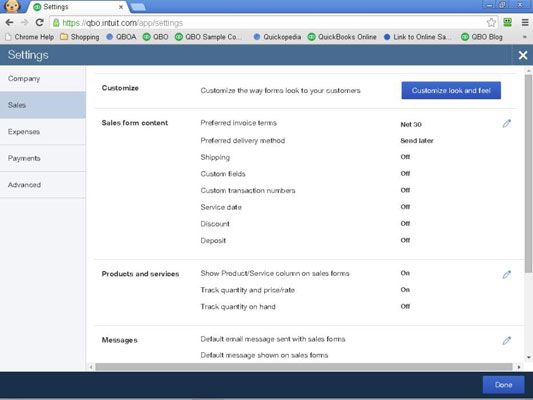
Examen des paramètres de vente
Vous pouvez définir une variété d'options liées à la vente:
Dans la section sous forme de vente de contenu, vous pouvez définir les champs qui apparaissent sur le formulaire que vous avez terminé de préparer les factures, les reçus de vente, et d'autres formes de vente.
Dans la section Produits et Services, vous pouvez apporter des modifications aux champs liés aux services et produits qui apparaissent sur les formes de vente.
Dans la section Messages, vous pouvez contrôler le message envoyé par défaut aux clients avec des formes de vente et le message par défaut qui apparaît sur ces formes de vente.
Si vous faites défiler la page de vente, vous pouvez définir, dans la section de livraison en ligne, les options de livraison de courrier électronique pour les formes de vente, tels que la fixation de la forme de vente en format PDF, montrant un résumé ou des détails de la forme de vente dans le courriel, et les options de formatage pour les factures.
Dans la section Comptes, vous pouvez choisir d'afficher la table vieillissement par le bas de la déclaration.
Personnalisation de l'aspect forme
Pour personnaliser les formulaires que vos clients reçoivent, cliquez sur Personnaliser Regardez et se sentir à la partie supérieure de la page de vente dans la boîte de dialogue Paramètres pour afficher la boîte de dialogue qui apparaît comme indiqué.
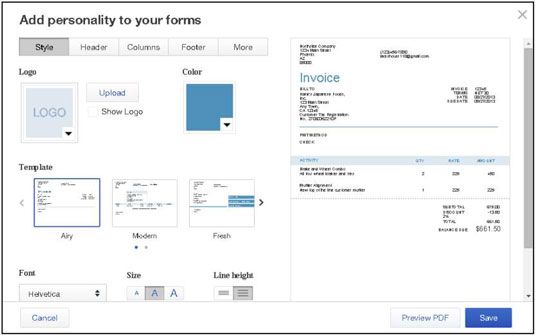
Le côté droit de cette boîte de dialogue affiche un aperçu des paramètres actuels appliqués à la forme de vente. Sur le côté gauche de la boîte de dialogue, vous pouvez basculer entre les cinq onglets qui apparaissent dans le haut de la boîte de dialogue:
Sur l'onglet Style, vous pouvez télécharger un logo, modifier la couleur de la forme, choisir parmi cinq modèles possibles, et sélectionnez une police, taille de la police, et la hauteur de la ligne.
Dans l'onglet En-tête, vous pouvez définir les noms utilisés pour chaque forme et les champs qui apparaissent dans la zone d'en-tête de la forme - telles que votre nom de société, adresse, informations de contact, les modalités de paiement, la date d'échéance, et le numéro de formulaire.
L'onglet Colonnes vous permet de déterminer les colonnes qui apparaissent dans la partie de la facture qui décrit les achats du client. Vous pouvez également déterminer l'ordre dans lequel l'information apparaît.
Dans l'onglet Pied de page, vous pouvez définir un message et des informations normalisées à apparaître dans la zone de pied de page de la facture.
Le Plus onglet contient différents réglages vous permettant de décider si vous avez l'intention d'utiliser des enveloppes à fenêtre avec vos formes, que ce soit pour imprimer les formulaires sur papier à en-tête, et si vous voulez montrer le temps facturable sur vos formes - et si vous montrez temps facturable, vous peut définir le format dans lequel le temps semble. Vous pouvez également définir les marges de page de l'onglet Plus.
Vous pouvez cliquer sur le bouton Aperçu PDF pour prévisualiser votre facture au format PDF.
Cliquez sur le bouton Enregistrer pour enregistrer les modifications que vous apportez à l'apparence de vos formes.






